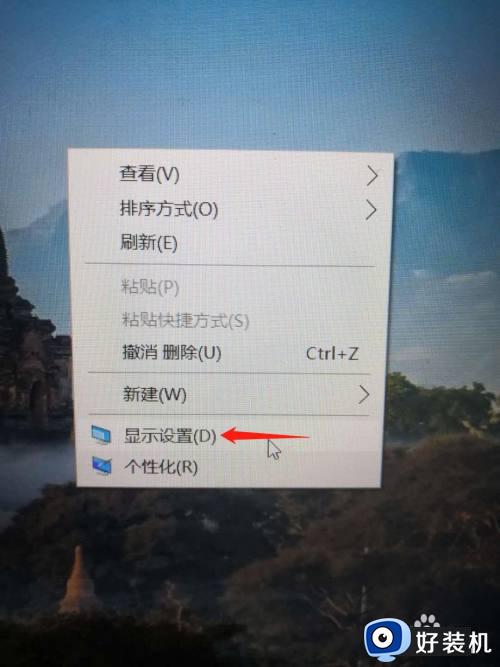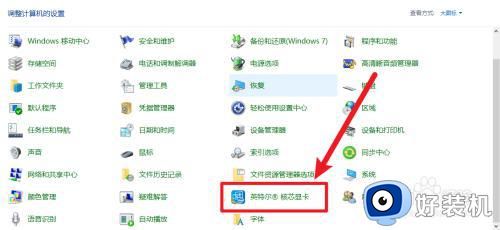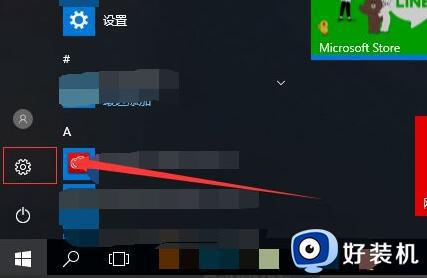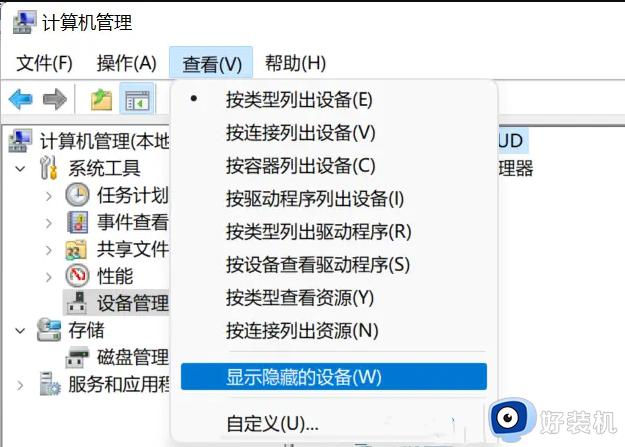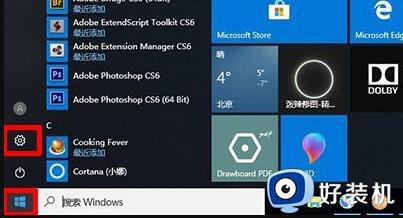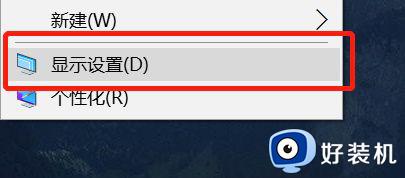amd显卡刷新率怎么调 amd显卡怎么设置刷新率
时间:2023-04-04 20:01:44作者:haoxt
许多游戏玩家都选择支持高刷新率的显示器,同时还配置高性能的amd独立显卡,如果要让游戏画面更流畅,就需要把刷新率调到比较合适的hz。有用户还不知道amd显卡刷新率怎么调,一般可以借助amd显卡面板来设置,接下来小编就来教大家amd显卡怎么设置刷新率的方法。
AMD显卡设置刷新率的方法
1、首先右键桌面,点击“Radeon设置”。
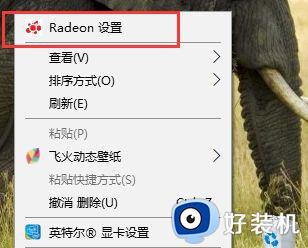
2、接着点击上方“显示器”选项。
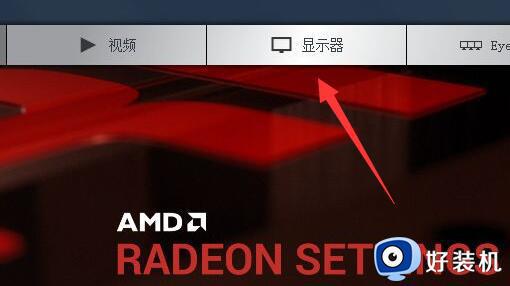
3、打开后,将“全屏刷新率”进行修改就可以了。

4、如果修改不了,可以右键桌面空白区域打开“显示设置”。
5、然后打开下面的“高级显示”。
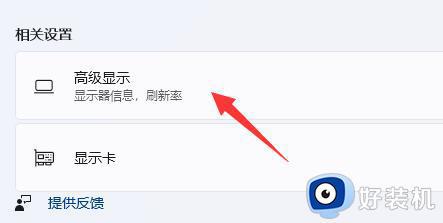
6、在选择刷新率这边下拉框就可以设置了。
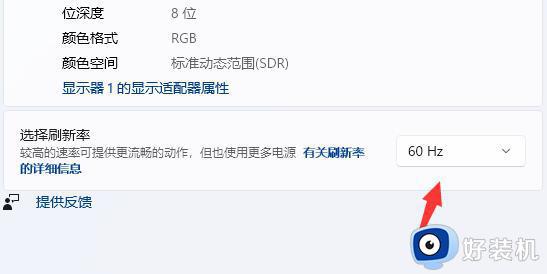
以上就是amd显卡刷新率怎么调的操作步骤,如果你需要给电脑设置屏幕刷新率,就可以来学习下这个教程,希望对大家有帮助。